앱을 실행하거나 파일을 열려면시스템이 부팅되면 Windows 10의 Startup 폴더에 시스템을 추가해야합니다. 마찬가지로 데스크톱으로 부팅 할 때 실행되도록 설정된 모든 앱은이 폴더에 추가됩니다. 일반적으로 시스템 시작시 실행해야하는 대부분의 앱에는 이미 내장 옵션이 있습니다. 즉, Startup 폴더에 있고 실행할 수있는 것은 시스템 시작시 실행됩니다. Windows 10의 시작 폴더에 항목을 추가하는 방법은 다음과 같습니다.
시작 폴더에 항목 추가
Windows 10의 Startup 폴더에 대해 알아야 할 것은 한 가지뿐입니다. 그 장소.
현재 사용자
현재 사용자의 시작 폴더를 찾으려면 Win + R 키보드 바로 가기를 누르고 실행 상자에 다음을 입력하십시오. Enter를 누릅니다.
shell:startup

현재 폴더의 Startup 폴더가 열립니다사용자, 즉 사용자 이 폴더로 이동하는 모든 항목은 로그인 할 때 실행됩니다. 시스템에 다른 사용자가 구성되어 있으면 시작시 동일한 항목이 실행되지 않습니다.
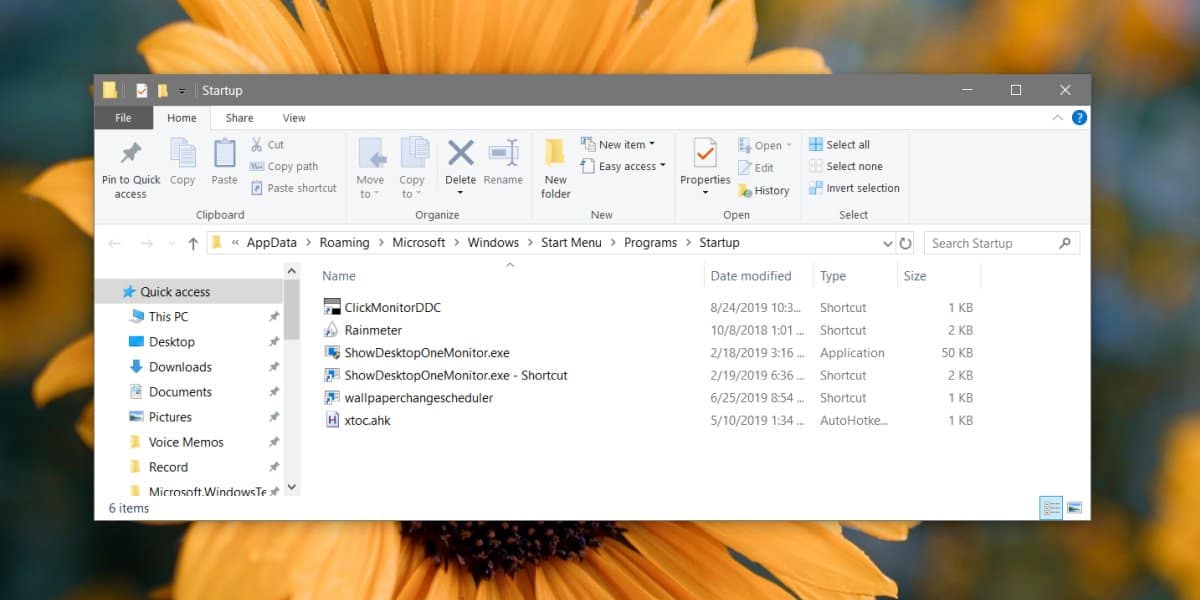
모든 사용자들
시작 폴더에 항목을 추가하려는 경우모든 사용자, 즉 사용자, 신규, 기존 또는 기존의 사용자가 데스크탑으로 부팅 할 때마다 앱 또는 파일이 열려있는 경우 파일 탐색기를 열고 다음 위치로 이동해야합니다.
C:ProgramDataMicrosoftWindowsStart MenuProgramsStartUp
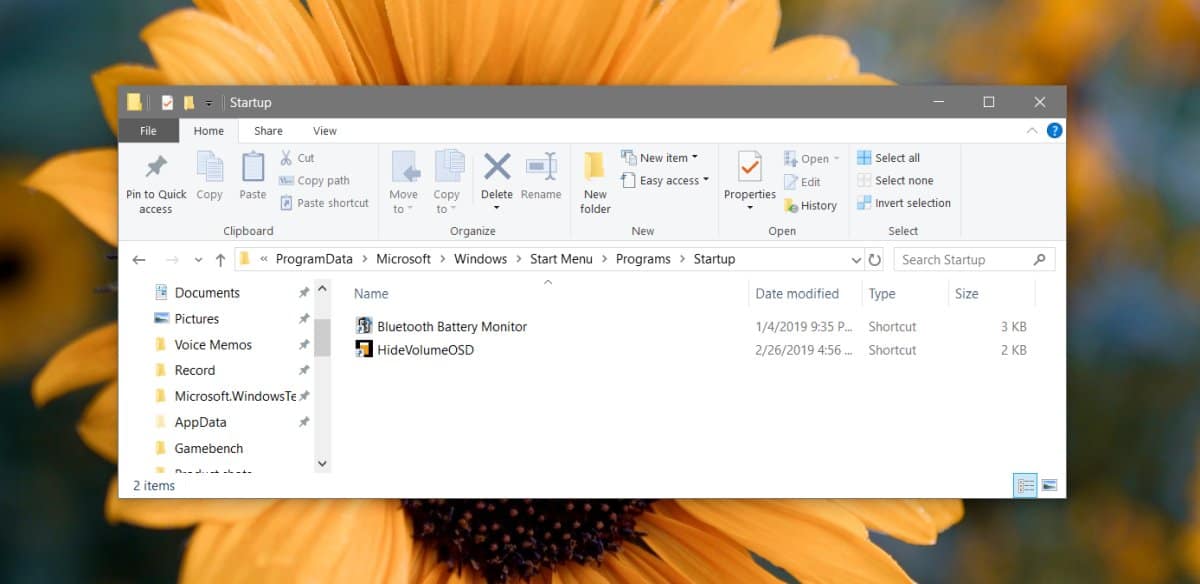
이 시작 폴더는 모든 사용자 및 항목을위한 것입니다여기에서 단일 사용자의 시작 폴더에있는 항목과 다릅니다. 이 위치는 Windows 드라이브에 있으므로 항목을 추가하려면 관리자 권한이 필요합니다.
내장 옵션이있는 앱의 경우시작시 실행되도록하려면이 폴더 중 하나에 표시되지 않을 수 있습니다. 앱의 내장 옵션에서 시작하지 못하게하거나 작업 관리자를 열고 시작 탭으로 이동할 수 있습니다. 여기에서 Adobe Creative Cloud와 같은 더 완고한 항목까지 모든 항목을 비활성화 할 수 있습니다.
시작 폴더와 시작 폴더
차이점을 아는 것이 중요합니다시작 폴더와 시작 폴더 사이 데스크탑으로 부팅 할 때 시작 폴더의 항목이 열리거나 실행됩니다. 시작 폴더의 항목이 시작 메뉴에 나타납니다. 두 경우 모두 모든 사용자 또는 단일 사용자에 맞게 항목을 사용자 정의 할 수 있습니다.













코멘트